VSCode跟Sublime很像,继承了Sublime的很多优点,包括编辑界面的鼠标多选操作。但是Sublime在C/C++方面比较欠缺(Clang插件在2.0以后不再维护),而VSCode是这方面的强者。
同样的,VSCode默认的代码索引和补全都仅限于已打开的文档,幸运的是VSCode 0.10版本以后开始支持插件功能。其中较好的插件是C++ Intellisense。
您可以在VSCode的编辑界面点击快捷键Ctrl+P呼出命令栏,然后输入
”ext install c++”+空格
来查找C++ Intellisense插件,点击右侧的下载按钮,插件会自动安装并提示重启VScode。
C++ Intellisense插件需要GNU Global的支持,这是一个类似CTag的,能够创建用于实现索引和自动补全功能所需的Tag的程序。可以到
http://adoxa.altervista.org/global/
下载Windows版本的GNU Global,下载解压后,配置Win的系统PATH到GNU Global目录的/bin目录下,这个目录下包含gtag.exe等二进制文件。
注意,C++ Intellisense只支持6.5以上版本的GNU Global。
如果你在Win下的源码以非windows格式保存,如utf8,那么还需设置下用户setting。设置方式是在VSCode下按“F1”间,输入“setting”字样,或File-Preference - User Settings。然后在右侧的user的settings.json中输入
{
“codegnuglobal.encoding”: “utf8”
}
注意,“utf8”需要改成您的编码格式。
接下来,您可能需要重启计算机以便让GNU Global的PATH配置生效。
重新打开一个C/C++源码目录,按Ctrl键并使鼠标指向某个函数,您将看到这个函数的提示信息,您还可以跳转到定义、查找引用(shift+F12)、自动补全、列出符号等(ctrl+P,输入@)。
Go to definition

Auto completion
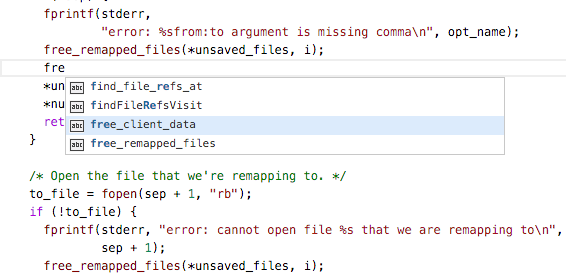
Find references
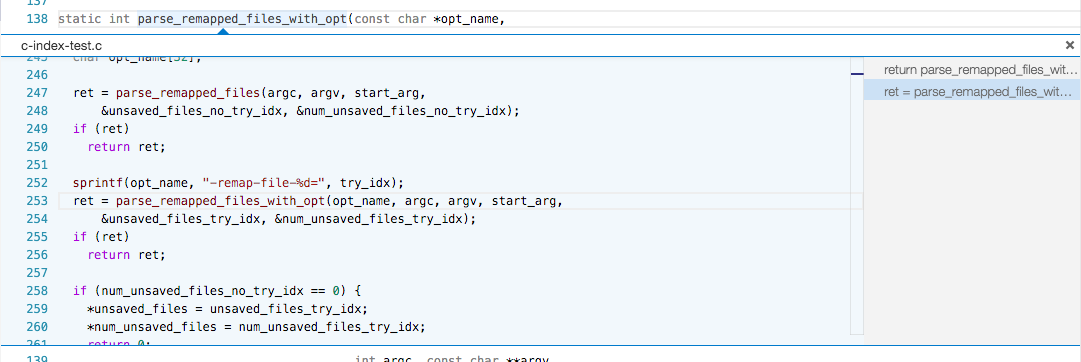
List symbols
记住,在修改完代码后需要重新在源码工程目录下键入“gtags”命令来重新建立Tags。如果觉得多开个cmd窗口很麻烦,可以安装VSCode的Shll插件。
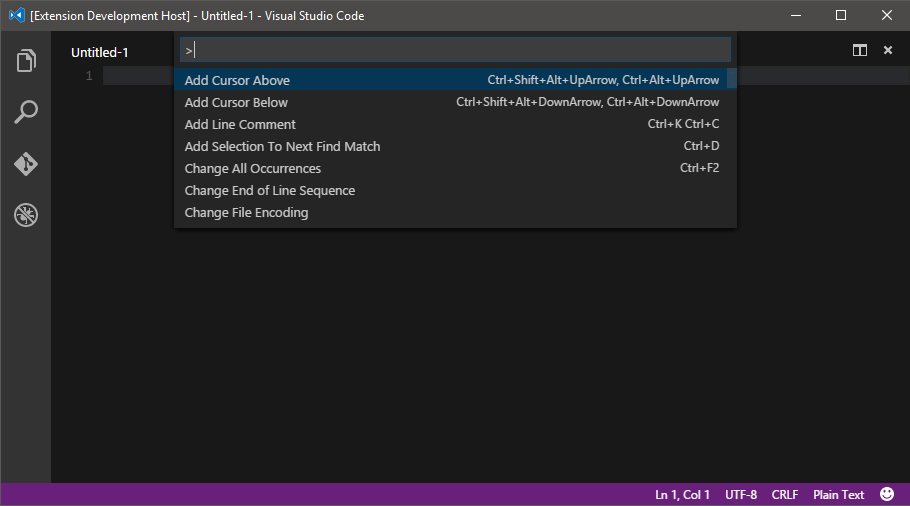
这些插件都有很详细的帮助,若需要查看帮助说明,在点击Ctrl+P快捷键后输入“ext”+空格,此时顶部命令栏将显示已安装的插件,点击右侧的“README”按钮即可连接到插件的官网帮助文档页面。
























 589
589

 被折叠的 条评论
为什么被折叠?
被折叠的 条评论
为什么被折叠?










